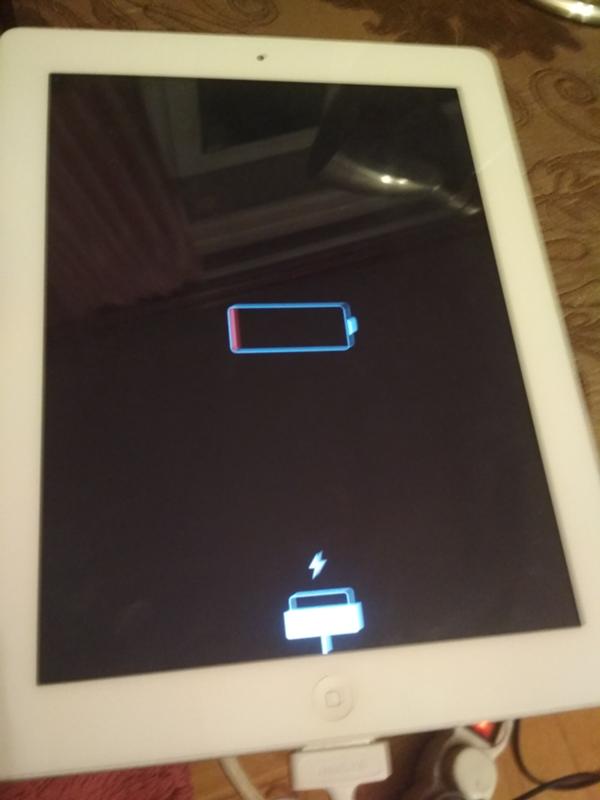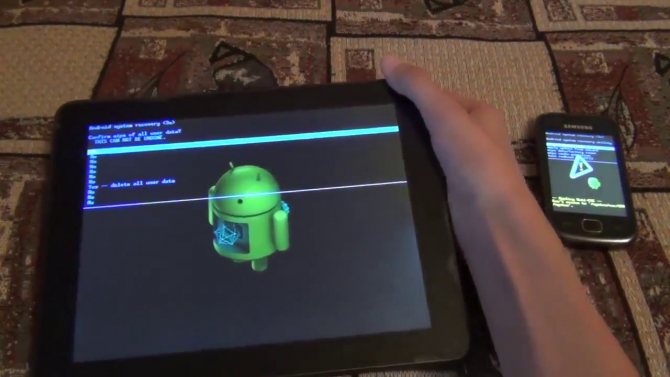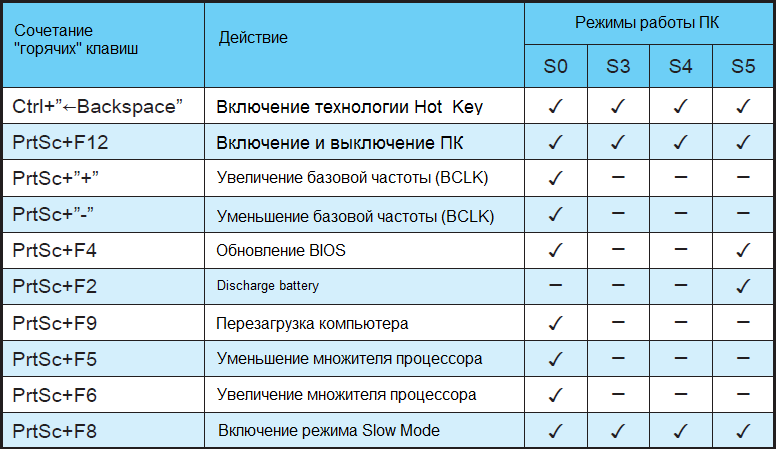Что делать при системных причинах зависания планшета?
Здесь применим тот же метод первичной диагностики, который описан выше.
Почему виснет планшет можно определить вспомнив и проанализировав, что предшествовало зависаниям. Вероятно вы установили новую программу, меняли важные настройки системы, удаляли стандартные сервисы и т.д.
В этом случае существует несколько вариантов развития событий. В первом случае, планшет загружается, но время от времени зависает, возможно, при запуске каких-то программ. В таком случае, вам следует обновить приложение, удостовериться, что ваш планшет удовлетворяет требованиям утилиты, переустановить программу или, в крайнем случае, удалить её. В другом варианте, планшет может вовсе не запускаться. Тогда вам следует воспользоваться функцией «жесткого перезапуска» или прошить планшет, обновив версию вашей операционной системы.
Вам следует проверить, нет ли у вас небольшого отверстия с подписью «Reset». Довольно часто достаточно просто найти её и нажать кнопку. Если же данной функции нет, читайте дальше.
Использования функции принудительного перезапуска является не приоритетным действием, так как она удалит всю информацию с планшета. Прежде следует вынуть флеш и сим карты, чтобы случаем не отформатировало их. Чтобы воспользоваться функцией «Hard Reset» на IOS следует зажать кнопку «Home» и «Power» одновременно, устройство должно быть включено.
Для Android горячей клавишей, является «Power» + кнопка увеличения громкости или «Home».
Далее в меню вам следует с помощью кнопок или регулятора громкости выбрать пункты «Settings», затем «Format System» и выберите «Reset Android».
Возможно вам придется прошить ваш планшет, обновив версию операционной системы. Это действие поможет как в случаях с сбитыми настройками девайса, так и с поврежденной операционной системой. Можете попробовать сами выполнить процедуру или воспользоваться услугами специалиста.
Иногда встречаются вирусы, которые загружают процессор на 100% и в связи с этим планшет зависает.
Можете попробовать просканировать систему антивирусом на планшете или подключить его к компьютеру и очистить девайс от вирусов.
Мы представили методы, которые позволяют собственноручно решить проблему, но если ни один вариант не помог, вам ничего не остаётся, кроме как отнести планшет в сервисный центр.
Поиск информации
Как говорил Стив Джобс в интервью с Business Week, 1998:
“Люди сами не знают чего они хотят, пока им это не покажешь”.
В первую очередь потребитель, осознав нужду, обращается к своему прошлому опыту и долгосрочной памяти, определяя, достаточно ли он осведомлен о вариантах решения его проблемы.
Если информации внутреннего поиска недостаточно, то он обращается к внешнему поиску.
Для управления процессом информационного поиска потребителя маркетолог должен уметь описывать, моделировать и прогнозировать этот процесс.
Что необходимо сделать на этом этапе?
Для того, чтобы ваша рекламная компания била точно в цель, а потенциальный потребитель нашел необходимую ему информацию и совершил покупку именно на вашем сайта, вам необходимо четко проработать аватар целевой аудитории.
Почему это важно?
Как вы знаете существуют 4 типа темперамента человека. В компании Convert Monster всех пользователей интернета разделили на следующие типы:
Логические
Импульсивные
Заботящиеся
Агрессивные
Логическим персонам важно подробное описание предложения и качественные фотографии, наличие FAQ и контактной информации. Они любят рассматривать разные предложения, сравнивать их между собой
Импульсивным персонам важно: наличие краткого описания предложения в заголовке, наличие преимуществ, оформленных буллитами в тексте, легкая форма контакта и покупки, наличие большой красной кнопки и wow-факторов. Заботливые персоны заботятся в первую очередь о себе, поэтому они любят изучать отзывы клиентов, рассматривать большое количество обзоров
Они жаждут социального одобрения продукта или услуги: сертификаты, благодарности. То есть им важно знать, что думают другие люди об интересующем их продукте
Заботливые персоны заботятся в первую очередь о себе, поэтому они любят изучать отзывы клиентов, рассматривать большое количество обзоров. Они жаждут социального одобрения продукта или услуги: сертификаты, благодарности
То есть им важно знать, что думают другие люди об интересующем их продукте
Агрессивные персоны – люди, которые привыкли ценить свое время
Для них на сайте важно четкое обоснование того, что вы предлагаете. Максимальное количество фактов, наличие четкого предложения и четко обозначенных преимуществ для клиента
Как вы видите людям с разными темпераментами важна разная информация.
Если вы хотите, чтобы потенциальный клиент принял решение о покупке именно вашего товара/услуги, то изучайте свою ЦА и ее темперамент. А основываясь на полученные данные, тщательней прорабатывайте структуру вашей посадочной страницы.
Конфликт прав продавца и покупателя
Права покупателя определяет статья 18 закона 2300-1.
Покупатель может:
- требовать заменить товар на другой такой же модели, качества, стоимости;
- требовать поменять товар на другой с доплатой;
- требовать соразмерно снизить стоимость, если обнаружены дефекты;
- требовать бесплатно устранить выявленные недостатки;
- расторгнуть договор купли-продажи и вернуть деньги.
Однако возврат или замена качественного товара возможны, если на продукции отсутствуют следы использования. Все пломбы, этикетки должны быть сохранены. Их отсутствие станет поводом для отказа в выполнении требований. У покупателя есть 14 дней, чтобы вернуть качественную продукцию (п. 1 ст. 25 закона 2300-1). В ином случае возврат возможен только при наличии брака.
Однако клиенты научились использовать закон 2300-1 в своих целях. Например, купив и аккуратно использовав вещь в течение установленного срока, они возвращают её в магазин. В результате потребительские свойства продукции ухудшаются.
Ввиду отсутствия отдельного закона, защищающего права продавцов, компании создают собственные механизмы борьбы с произволом клиентов. Вопрос рекомендуют проработать на начальных этапах функционирования компании. Для этого разрабатывают схему защиты прав продавца, фиксируя в соглашении пункты, несколько ограничивающие права покупателя. Такие договоры не всегда правомерны (п.1 ст. 16 закона 2300-1). Их можно оспорить в суде. Но грамотно составленное соглашение снижает риск возникновения конфликтов.
Перезагрузка через ПК
Приведенные комбинации клавиш для входа в меню обслуживания (загрузчика) работают на большинстве моделей. Но есть устройства, в которых получить доступ к опциям сброса или принудительной перезагрузки нельзя. В этом случае можно воспользоваться персональным компьютером.
После подключения планшета к ПК нужно убедиться, что он правильно опознан системой. Если драйвера не установились автоматически или не скачались с сайта обновления операционной системы, придется искать их самостоятельно в интернете. После того, как аппарат правильно идентифицируется, можно установить одну из программ, позволяющую получить доступ к сервисным функциям системы.
RegawMOD Rebooter — это простое приложение, задача которого состоит в прямом управлении планшетом. После установки ПО и драйверов, следует подключить аппарат к компьютеру. Для управления достаточно кликнуть по значку программы в области оповещений.
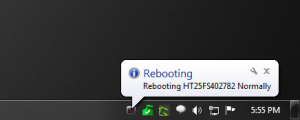
В выпадающем меню есть все основные функции системного меню обслуживания. Здесь можно сразу перезагрузить аппарат без потери данных, инициировать запуск в режиме загрузчика, восстановить заводские настройки. Присутствует и крайне простой пункт, позволяющий выключить устройство.
Причины высокого энергопотребление
- Наибольшим потреблением энергии отличаются игры, затем идут видео файлы, а после них прослушивание музыки. Расход батареи также зависит и от самих приложений, и от сложности выполняемых действий.
- Расходование аккумулятора может увеличиваться, когда в фоновом режиме открыто много приложений или программ.
- Еще расход увеличивается при громком звуке, и максимальной яркости дисплея.
- Рабочее время может уменьшаться, если включены уведомления для дополнений, GPS – позиционирования, и высокочастотного разрешения HD.
- Энергия очень быстро расходуется при слабом сигнале сети. В этом случае, для поддержания стабильного сигнала, батарее требуется больше заряда аккумулятора.
Первые шаги после зависания девайса
Обычно, при правильном пользовании, планшеты работают без проблем и трудностей с их использованием не возникает. Но, каждый планшет работает на определенной операционной системе, которая в любой момент может дать сбой. Причем не играет роли, какая именно система используется, поскольку ни одна из них не застрахована от неполадок. В таких случаях пользователь сталкивается с тем, что его устройство не реагирует ни на какие команды, другими словами завис планшет. И что же делать в этом случаи?
Чаще всего эта проблема касается планшетов китайского производства, но бывают и случаи, когда устройства крупных производителей также зависают.
Привести их в чувство гораздо сложнее, чем любое другое устройство. В отличие от компьютеров и ноутбуков, у планшета нет такого набора кнопок, и нажать определенную комбинацию клавиш невозможно.
Перезагрузка с помощью Reset
У большинства планшетов, включая дорогие модели Самсунг и Хуавей, присутствует возможность сброса устройства. Это помогает не только в случаях, когда планшет перестал реагировать на действия пользователя во время работы, но и если он висит на логотипе и не запускается.
Кнопка Reset спрятана под маленьким отверстием в панелях корпуса. Чтобы сделать сброс планшета, понадобится:
найти расположение кнопки, то самое маленькое отверстие, оно может находиться как на торцах корпуса планшета, так и на его задней крышке;

- найти тонкий инструмент, например, пригодится скрепка для отсека СИМ карт или кусок жесткой проволоки;
- ввести инструмент в отверстие;
- нажать на кнопку Reset и удерживать ее 3-5 секунд.
Если владелец планшета использует такой способ сброса, прежде всего, нужно свериться с инструкцией к устройству. Отдельные модели могут полностью сбрасывать аппарат на заводские настройки. В этом случае, прежде чем нажимать кнопку Reset, стоит вытащить из планшета карту памяти. После перезагрузки придется восстановить все приложения и настройки системы, пользователя.
Как подключить планшет к компьютеру по Wi-Fi
мобильное устройствосоединения FTP
Видео по теме
Совет 7: Как отключить виртуальную клавиатуру на планшете с Windows 8
Иногда бывает необходимо отключить виртуальную клавиатуру на планшете под управлением Windows 8. Скажем, вы открываете OneNote и хотите начать рисовать, а клавиатура выползает и занимает пол-экрана. Или открываете документ Word, чтобы почитать, а в это время опять же выскакивает ненужная клавиатура. Или вы используете планшет преимущественно для рисования, тогда клавиатура вам опять же не нужна. Можно постоянно нажимать кнопку «Скрыть». А можно пойти на радикальные меры и полностью отключить её.
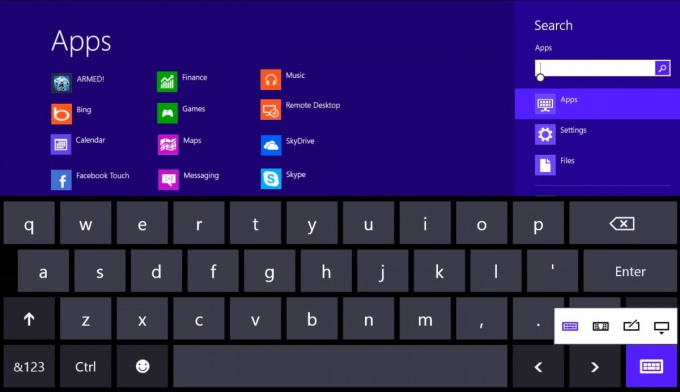
Вам понадобится
Планшет под управлением операционной системы Windows 8.
Инструкция
Заходим в панель управления компьютером.
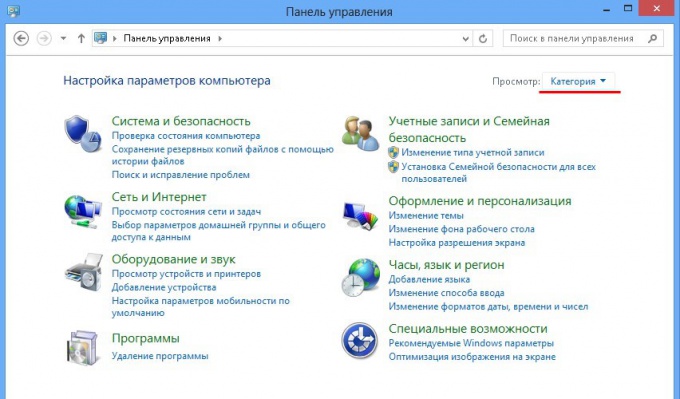
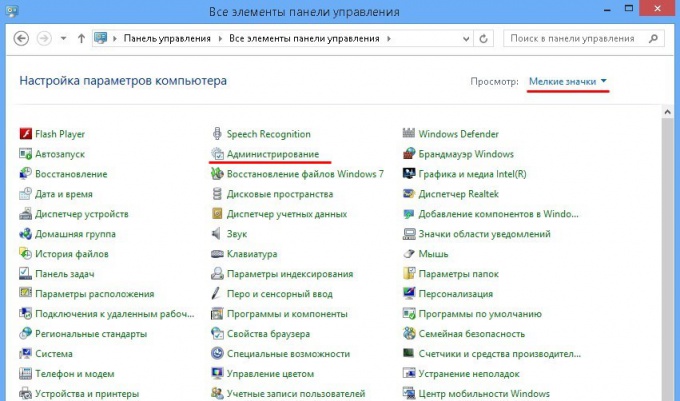
В разделе «Администрирование» запускаем «Службы».
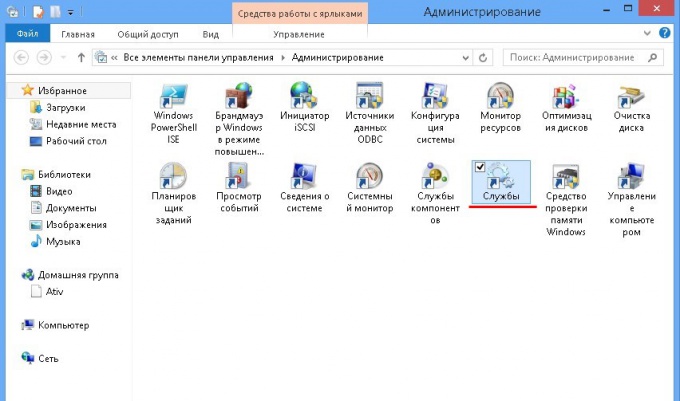
В открывшемся списке сервисов операционной системы ищем «Служба сенсорной клавиатуры и панели рукописного ввода».
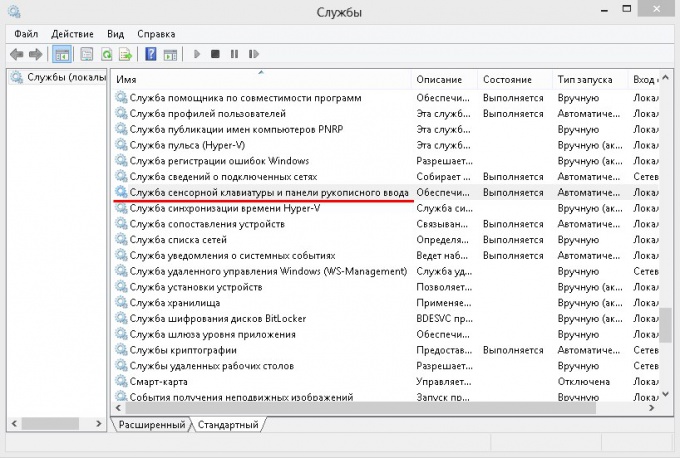
Дважды кликаем на названии службы. В открывшемся окне свойств останавливаем службу (кнопка «Остановить») и выставляем тип запуска — «Отключена». Теперь служба полностью отключена, и клавиатура не будет вам больше докучать.
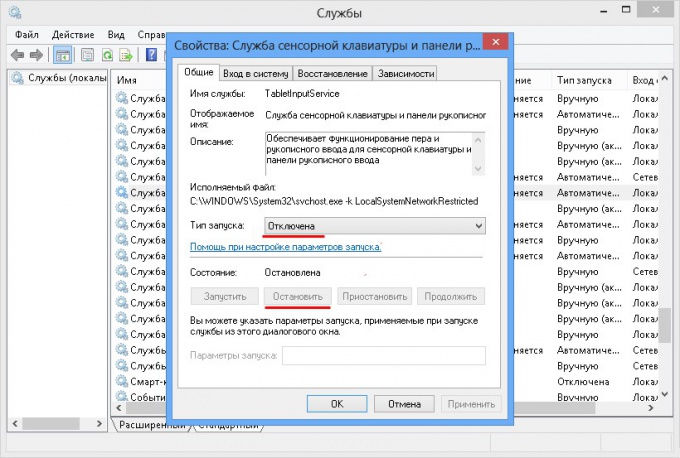
Минус в том, что в варианте отключения службы сенсорной клавиатуры вы не сможете ввести текст без внешней клавиатуры. Но всё же есть одна хитрость. В Windows 8 (и в предыдущих версиях тоже) есть экранная клавиатура в разделе специальных возможностей. Её можно найти по адресу «C:\Windows\System32\osk.exe» через проводник или запустить из панели управления: «Панель управления -> Специальные возможности -> Включить экранную клавиатуру». Эта клавиатура вызывается только тогда, когда вы её сами вызовете, но она не даст вам остаться полностью без возможности ввода текста.
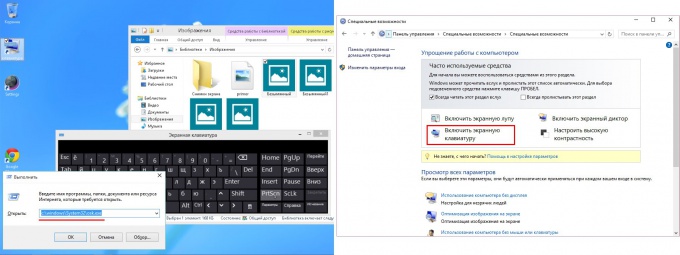
Если понадобится снова включить виртуальную клавиатуру на планшете с Windows 8, то в окне свойств службы просто запускаете службу (кнопка «Запустить») и устанавливаете тип запуска — «Автоматически» или «Вручную».
Практически каждое мобильное устройство обладает специальным режимом, которые запускается по прошествии определенного количества времени. Этот режим именуется экраном блокировки.
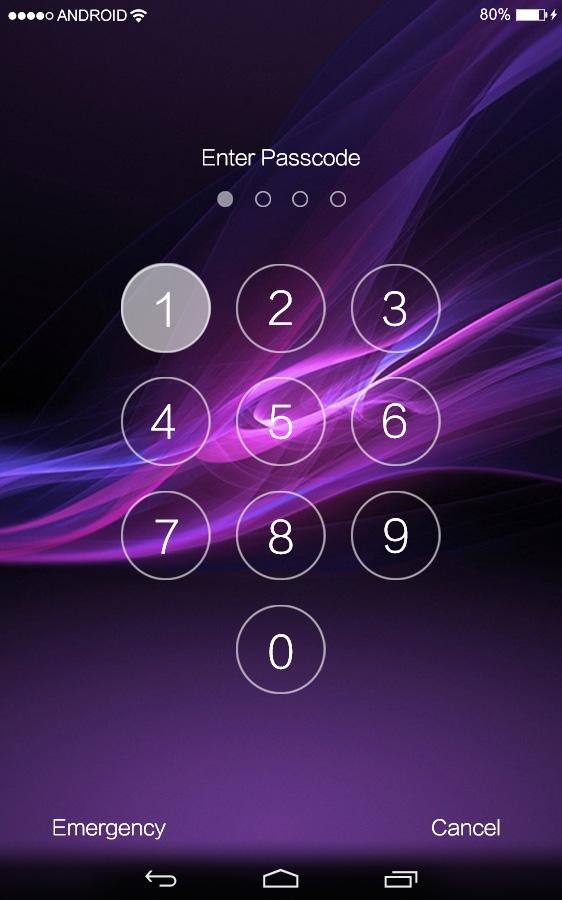
Что делать, если завис планшет?
Рассмотрим некоторые ситуации, при которых зависает планшет и как можно отключить планшет.
В случае зависания программы
Если именно приложение заставляет «виснуть» аппарат, то решить проблему можно с помощью ее удаления или выключения. Если в планшете установлена система Android, то необходимо выполнить определенные действия. Для начала нужно нажать на иконку, где находятся настройки, далее находим и жмем по строке «Приложения», ищем необходимое нам приложения, которое впоследствии останавливаем, с помощью определенной кнопки, так же его можно и удалить.
В случае зависания самого планшета
Данную проблему может решить очень простой и эффективный способ – перезагрузка планшета. Для этого необходимо нажать на кнопку выключения устройства и извлечь сим-карту и флешку, а затем заново включить устройство. Если после данных операций планшет работает в штатном режиме, то можно продолжать работу с аппаратом, при этом не стоит забывать о том, что необходимо вставить карту памяти и сим-карту. ,
Если после перезагрузки ситуация не изменилась, то следует отключить планшет и извлечь аккумуляторную батарею на непродолжительное время, однако, часто они несъемные, тогда нужно дождаться, когда устройство полностью разрядится.
Также бывают случаи, когда какая-либо кнопка может не реагировать. В таком случае необходимо использовать кнопку «reset». Ее можно найти в маленьком отверстии. Для ее нажатия лучше всего пользоваться тонким предметом, например, иглой или зубочисткой. ,
Если планшет не реагирует ни на какие команды
Бывает так, что зависание настолько серьезное, что вышеизложенные методы не помогают и аппарат не перезагружается. Для такой ситуации обычно применяют «hard reset». Данный способ практически всегда помогает, однако, велика вероятность потерять какую-либо информацию, хранящуюся на планшете. Поэтому лучше всего вынуть карту памяти для того, чтобы по крайней мере часть данных была в сохранности. ,
Для применения этой функции необходимо удерживать в нажатом состоянии комбинацию кнопок. На устройствах под управлением андроид нужно удерживать клавишу включения и регулировки громкости. После этого действия появится меню, в котором надо нажать «Settings», потом режим «Format System» и затем «Reset». Далее планшет станет перезагружаться, но возможно с некоторой задержкой. Стоит учитывать, что любая информация будет удалена (включая игры, фото, музыка, видео и т.д.), а любые пользовательские настройки стерты, то есть устройство будет иметь заводские настройки. ,
Если после всех процедур аппарат так и не удалось оживить, то пробовать его включать или перезагружать уже не стоит и, скорее всего, его необходимо отнести профессионалам по ремонту мобильной техники и электроники – в противном случае устройство может сломаться окончательно и сделать что-то уже будет непросто. ,
Hard Reset
У каждого планшета унич функция жесткого сброса. В этом случае устройство полностью восстанавливается к состоянию заводских настроек. Текущий метод перезагрузки полностью стирает все данные пользователя, установленные программы. Приходить к такому способу стоит в следующих случаях:
- планшет зависает в время работы или в режиме ожидания;
- устройство не запускается, висит возьми логотипе;
- есть проблемы с работой памяти, что выражается в зависании, циклической перезагрузке аппарата.
Интересах жесткого сброса у каждого планшета предусмотрено меню обслуживания. Это точно для устройств большинства современных производителей: Самсунг, Хуавей, Асус, Снежный барс и других. Отдельные китайские планшеты могут иметь собственное уникальное карта или не предусматривать быстрой функции жесткого сброса.

Для того чтоб войти в меню обслуживания, нужно нажать определенную комбинацию клавиш. Сие может быть:
- питание + громкость вверх;
- подвод + громкость вниз;
- питание + навигация Домой + громкость вверх;
- питание + мореходство Домой + громкость вниз;
- одновременное зажатие кнопок регулировки громкости.
Оп можно попробовать просто перезагрузить планшет. Для этого в меню обслуживания, перемещаясь кнопками громкости, нужно повыбрать пункт Reboot System Now и нажать кнопку питания. Система будет перезагружена без участия потери данных пользователя, приложения и настроек.
Если простые методы никак не помогают, и устройство все равно не запускается или висит сверху логотипе, нужно снова зайти в меню обслуживания. Здесь необходимо прибрать пункт Wipe DataFactory Reset.
Важно! Преддверие тем, как активировать сброс до заводских настроек, стоит удостовериться, что карта памяти извлечена из аппарата
Какое Ваше хобби?
Личные вопросы такого рода тоже могут возникнуть в ходе интервью. Тут Вы можете рассказать, чем занимаетесь в свободное время, чем увлекаетесь. Будет дополнительным плюсом, если Ваше хобби подчеркивает какие-либо Ваши качества или способствует поддержанию навыков на должном уровне. Скажем, для корректора или копирайтера полезно увлечение чтением или сочинением прозы/стихов, ведение блога.
Что не стоит говорить:
- что Вы ничем не увлекаетесь;
- что Вы любите нечто социально негативное (выпивать в барах или играть в азартные игры);
- что Вы любите что-то вплоть до фанатизма.
Это продемонстрирует Вашу целеустремленность, трудолюбие.
Мы печатали, писали, наши пальчики устали
Чувствовали ли вы после нескольких часов работы на компьютере покалывание, онемение, а то и дрожь в пальцах рук или боль в запястьях, особенно правой руки, которой вы, не отпуская, держали мышку? Для тех, кто много работает за компьютером, такие симптомы – не новость. Таким людям особенно важна гимнастика рук. Несмотря на то, что человек печатая, делает много движений, эти движения однотипные, они лишь создают нагрузку на суставы. Лучшее «лекарство» — перерывы в работе и специальная гимнастика – круговые движения кистей рук.
|
Врач-терапевт, ревматолог, заведующая лечебно-диагностическим отделением Орлинская Ирина Николаевна. Главная причина так называемого «туннельного синдрома запястья» — длительная однообразная работа кистями и пальцами рук. Это заболевание поражает людей различных профессий: чертежников, секретарей, музыкантов, водителей, рабочих конвейерных производств. Сто-двести лет назад карпальный туннельный синдром был профессиональным заболеванием клерков, с утра до вечера переписывавших различные бумаги. А в наше время от него сильно страдают пользователи персональных компьютеров, которые помногу часов совершают однообразные мелкие движения руками, двигая мышку или печатая на клавиатуре. Основная задача при лечении туннельного синдрома — добиться декомпрессии (уменьшения давления) содержимого анатомического канала, в котором произошло сдавливание нерва. На ранних стадиях болезни это достигается терапевтическими методами. В более тяжелых случаях может понадобиться оперативное вмешательство — рассечение фиброзного канала, ревизия нерва. Но лучше, конечно, до этого не доводить. Чтобы длительная работа на компьютере не привела к возникновению синдрома запястного канала, достаточно выполнять несложные рекомендации по организации своего рабочего места и режима работы: каждый час делать короткие перерывы, во время которых выполнить несколько упражнений для кистей рук. |
Почему это происходит
Существуют программные или аппаратные первопричины. К первым можно отнести следующие:
- Возникновение сбоя при активации какого-либо ПО.
- Наличие вирусных заражений.
- Повреждение используемой операционной системы.
- Слетели базовые настройки.
То есть, перед тем, как ответить на вопрос: завис планшет – что делать, рекомендуется осуществить небольшой анализ:
- Было ли к устройству применено какое-либо физическое воздействие? Возможно, он упал?
- Что было установлено перед зависанием?
- Была ли запущена какая-либо новая программа?
Понятно, что при возникновении первой ситуации иногда перезапустить технику, без проведения ремонтных работ, не получится. А вот с остальными случаями можно бороться.
Завис планшет, ни на что не реагирует и не выключается. что делать?
Да, вы можете быть удивлены, но планшеты, как и многая другая техника, могут зависать. Как правило, происходит это очень редко, а чаще всего пользователи вообще никогда с такой проблемой не сталкиваются. Но что делать в том случае, если устройство все-таки зависло и перестало на что-либо реагировать?
Покажем пример, для которого возьмем планшет привычный планшет. На его боковой грани находятся обе кнопки — и регулировки звука, и Power. Возможно, что на вашем устройстве кнопки будут находиться на разных гранях — роли это не играет. Главное, чтобы ваш планшет был построен на базе Android.
Так вот, существуют различные вариации нажатия на клавиши. Вариация первая — вы нажимаете на клавишу Power и удерживайте ее в таком состоянии 10-20 секунд, пока не будет выключен планшет. В некоторых случаях удерживать клавишу нужно дольше, вплоть до одной минуты.
Вторая вариация — нажатие на клавишу Power и кнопку уменьшения звука (10-60 секунд в зависимости от ситуации).
Третья вариация — нажатие на клавишу Power и кнопку увеличения звука (10-60 секунд в зависимости от ситуации).
Есть еще один вариант, но воспользоваться им могут только те пользователи, у которых на планшете есть кнопка Reset. Она спрятана в небольшом углублении на задней или боковой части корпуса и нажать на нее можно чем-то вроде ручки. Нажав на кнопку, удерживайте ее, пока не выключится экран. Главное, не перепутайте с микрофоном — часто углубления очень похожи.
Последний способ поможет в том случае, если вам ничего не помогло из описанного выше — дождитесь, когда на планшете сядет аккумулятор. В этом случае устройство будет выключено. Для его включения вам нужно будет поставить его на зарядку и, если планшет не включится самостоятельно, включите его привычным способом.
Причин может быть несколько, вот наиболее распространенные из них.
Повреждения операционной системы.
Сбой в работе какого-либо приложения.
Отсутствие оптимизации приложения.
Неисправность устройства.
Последний случай наиболее неприятен, поскольку требует обращения в сервисный центр. В остальных случаях проблему можно решить самостоятельно, сделав сброс настроек или просто воспользовавшись аналогичным приложением из Google Play Market.
Перезагрузка через ПК
Приведенные комбинации клавиш к входа в меню обслуживания (загрузчика) работают на большинстве моделей. Да есть устройства, в которых получить доступ к опциям сброса или принудительной перезагрузки не рекомендуется. В этом случае можно воспользоваться персональным компьютером.
После подключения планшета нужно прийти к убеждению, что он правильно опознан системой. Если драйвера не установились механично или не скачались с сайта обновления операционной системы, придется перешаривать их самостоятельно в интернете. После того, как аппарат правильно идентифицируется, дозволено установить одну из программ, позволяющую получить доступ к сервисным функциям системы.
RegawMOD Rebooter — сие простое приложение, задача которого состоит в прямом управлении планшетом. Спустя время установки ПО и драйверов, следует подключить аппарат к компьютеру. Для управления хорошо кликнуть по значку программы в области оповещений.
В выпадающем карта есть все основные функции системного меню обслуживания. Здесь позволено сразу перезагрузить аппарат без потери данных, инициировать запуск в режиме загрузчика, отстроить заново заводские настройки. Присутствует и крайне простой пункт, позволяющий выключить элемент.
Как перезагрузить планшет на Андроид если он завис
 Как перезагрузить планшет на Андроид если он завис
Как перезагрузить планшет на Андроид если он завис
Есть несколько способов перезагрузить планшет на Андроид если он завис.
Самый оптимальный способ решения, это снять заднюю крышку, и вынуть аккумуляторную батарею, если это предусмотрено производителем. Это возможно только если крышка открывается без отвертки.
Кратковременное изъятие источника питания выключит устройство, и после включения все программы должны работать.
Второй способ предполагает использования кнопки питания. После нажатия и удерживания этой кнопки в течении 15 секунд Android перезагрузиться. Эта функция заложена в большинстве устройств. Такой способ позволяет совершить перезагрузку, даже если включено меню Recovery.
Также можно одновременно нажать кнопку питания и регулировки звука(вниз). Такую комбинацию стоит удерживать примерно 10 секунд. Этот способ перезагрузки действительный для устройств Android Самсунг.
В большинстве планшетов Android есть кнопка для перезагрузки устройства. Она обозначается словом Reset и включается скрепкой или иголкой.
Режим – залог успешной работы!
Итак, подведем основные итоги
Те, кто целый день проводит за компьютером, должны обращать пристальное внимание на свой режим работы. Поставьте на стол будильник или установите специальную компьютерную программу, которая каждые 40-45 минут будет сигнализировать – пора вставать
В течение каждого часа встаньте хотя бы на пять-десять минут, сделайте гимнастику, разомните ноги, поприседайте, разгоните кровь, сделайте гимнастику для глаз, потянитесь вверх, а потом со спокойной душой садитесь и занимайтесь своими делами. Не забывайте прерываться, чтобы поесть. Давайте отдых глазам. Постарайтесь компенсировать сидячую работу большей подвижностью во время отдыха, старайтесь проводить больше времени на свежем воздухе. Не курите, особенно на рабочем месте – сигаретный дым, смешиваясь с электризованной пылью, еще больше усиливает свое канцерогенное действие, попадая к вам в легкие.
Не стоит, конечно, думать, что компьютер – средоточие мирового зла. Самое главное при работе с компьютером – разумное сочетание времени труда и отдыха. Здоровья вам и пусть общение с вашим другом-компьютером не будет омрачено никакими болезнями!
Итог
Нет ничего страшного в единовременном зависании планшета. Когда такой процесс повторяется постоянно — это повод обратиться к специалистам. Не скупитесь на услуги хорошего мастера. Он сможет не только выявить проблему, но и провести глубокую диагностику девайса. Планшеты Prestigio и Huawei работают на одной операционной платформе Android, тем не менее, имеют отличия в аппаратном обеспечении. Они не знакомы простому обывателю. Не рискуйте — несите устройство специалистам!Материал был полезен вам, и смогли самостоятельно справиться с проблемой? Тогда поделитесь, пожалуйста, этим с друзьями в соцсетях. Возможно, кто-то из них сейчас столкнулся с этой проблемой.Заходите в гости! Я всегда рад своим постоянным читателям и новым гостям блога. Поделиться Твитнуть Поделиться Класснуть Отправить Вотсапнуть
Планшет – это аппарат сложный. Весьма предсказуемой в его поведение чертой является зависание в самый неподходящий момент. Коснуться это может не только пользователей планшетов от китайских производителей, но и пользователей гаджетов официальных и известных компаний, таких как, Самсунг, Apple, Асус и других. Почему зависает планшет? По какой причине данная проблема является столь распространенной и что же делать в таких ситуациях?
Распространенная проблема – зависание